PROE一款钣金产品的结构设计思路文档格式.docx
《PROE一款钣金产品的结构设计思路文档格式.docx》由会员分享,可在线阅读,更多相关《PROE一款钣金产品的结构设计思路文档格式.docx(18页珍藏版)》请在冰豆网上搜索。
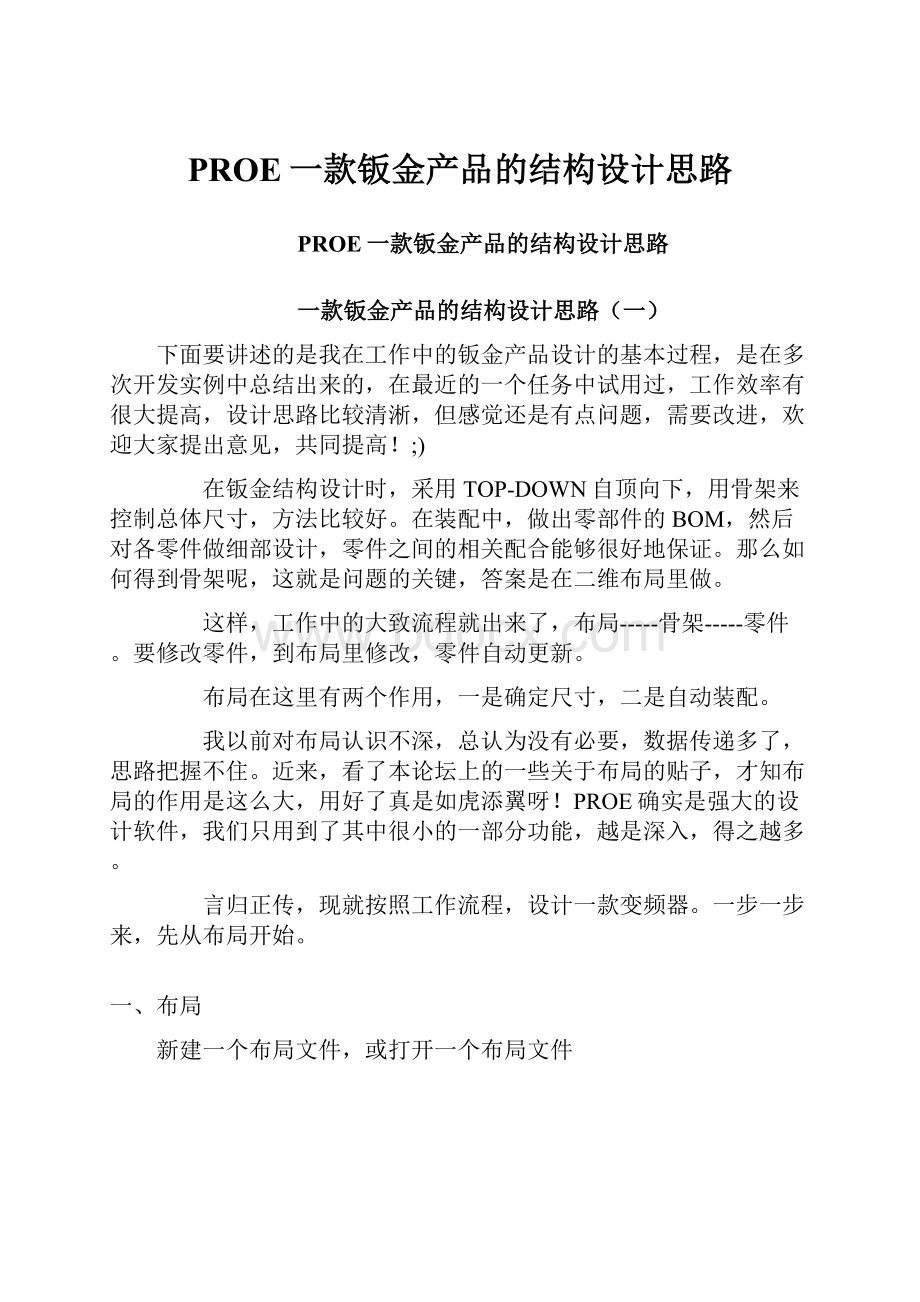
要修改零件,到布局里修改,零件自动更新。
布局在这里有两个作用,一是确定尺寸,二是自动装配。
我以前对布局认识不深,总认为没有必要,数据传递多了,思路把握不住。
近来,看了本论坛上的一些关于布局的贴子,才知布局的作用是这么大,用好了真是如虎添翼呀!
PROE确实是强大的设计软件,我们只用到了其中很小的一部分功能,越是深入,得之越多。
言归正传,现就按照工作流程,设计一款变频器。
一步一步来,先从布局开始。
一、布局
新建一个布局文件,或打开一个布局文件
图1
将与结构布局有关的元器件先搬过来,(不用画,布局中的绘图用起来不爽)可以在PROE中做好模型,转为工程图,另存为DWG格式,或用ACAD直接画DWG图。
标注与结构布局有关的几何尺寸。
这个标注其实就是在新建参数,可以在标注时输入值,也可以暂时不输入值,以后到参数表内统一输入。
注:
在布局中有三种尺寸,在命名时先定一个规则,因为以后要经常更改尺寸,为便于查找。
a:
元器件尺寸 用Q开头,后面跟器件名称前三位字母,加一杠,再就是尺寸类别,如QCAP_H,就是表示器件电容的高度尺寸,QBSM_L表示模块的长度尺寸,所有的元器件尺寸都是Q打头,就比较容易查找了。
b:
间距尺寸 用J开头,JX用于X方向,JY、JZ分别用于Y和Z方向。
如JX_BSM_SAN就表示模块到散热器边的X方向的间距尺寸。
c:
零件骨架尺寸 用L开头,LSAN_W,表示散热器零件骨架的宽度尺寸。
元器件尺寸,按照选用的类型,将尺寸值一一输入。
(有一个小技巧,如果绘图时比例调得合适的话,元件的测量值,即参数的缺省值就是元件的真实值,不用再输入了。
想想看,数十个元件的值输入也够麻烦的,还容易出错。
间距尺寸,这是我们发挥作用的地方,这些尺寸要我们设计确定了。
输入我们设定的值。
以后经常要修改这些值,来完善我们的设计。
零件骨架尺寸,这些值用关系式控制,一般等于元器件尺寸+间距尺寸
图2
图3
图4
插入第二个页面,把元器件和骨架外形先初步排列一下,不要求准确,但大致方位要确定了。
标注出有关的间距尺寸,在俯视图中可以标出X方向和Y方向,在主视图中可以标出X方向和Z方向。
尺寸名自己要看得懂,还可在参数表中,用中文说明一下
图5
图6
图7
插入第三个页面,确定骨架尺寸,该类尺寸用关系式控制。
这些尺寸以后都要被PRT用到
图8
图9
插入第四个页面,各子零件骨架的基准面间距尺寸确定
这些尺寸也是由关系式来控制的。
插入多个基准面,
如果是FRONT,就从右向左画,正方向就会朝上。
TOP面,就从左向右画,正方向就会朝下。
RIGHT面,就从上向下画,正方向就会朝左。
这里还要说一下基准面的命名规则。
TOTAL_FRONT总基准 FRONT
TOTAL_RIGHT 总基准 RIGHT
TOTAL_TOP 总基准 TOP
SAN_RIGHT 散热器 RIGHT
这么做,声明到总装配时,看得明白,不会弄错。
这一步是为以后在组件中装配准备的。
图10
第一部分布局完毕
一款钣金产品的结构设计思路
(二)
二骨架设计
新建一个组件,在组件中新建骨架零件,打开骨架文件,声明布局文件和三个主基准名称
还是在骨架文件中,添加多个基准面,这些基准面就是子组件和零件的安装基准。
按照上述方法,声明基准名称。
添加关系式,将上步新增的基准面的偏距尺寸,用布局中确定的尺寸参数控制。
再新建子组件,同样声明布局文件和布局名称
例如:
新建一名为SAN.ASM的组件,里面只有三个基准面,这是一个散热器组件,声明布局文件,再声明布局名称,三个基准面的声明如下:
FRONT为TOTAL_FRONT '
散热器是居中放置,FRONT与总基准重合
TOP为TOTAL_TOP '
散热器是贴底放置,TOP与总基准重合
RIGHT为SAN_FRONT '
SAN_FRONT是在布局中添加的一个基准面
声明完毕后,回到总组件,装配子组件,选自动装配。
按相同的方法,装配其它子组件
激活子组件或打开子组件,新建一骨架文件
激活骨架,增加特征,最好是面特征,实体特征也无妨。
尺寸用参数控制
在子组件中新建零件,零件尺寸就用骨架对齐。
第一个零件就初步做出来了。
用同样的方法,新建机箱组件,自动装配到总组件中
在机箱组件中,新建一骨架,外形尺寸依旧用关系式参数控制
依照骨架,设计各零件,再进行细步设计
一款产品的设计就完成了。
图11
图12
在实际设计零部件时,如果发现尺寸有问题,回到布局文件中,修改参数值,点再生,零件图尺寸会自动更新。
我用这个方法,设计了一款新产品,从开始布局到出图,只用了10个工作日,比以前将近缩短了1/3的时间,而且准确性提高了不少。
第一次做布局可能会慢些(其实也不慢的,把图纸从CAD导过来即可),以后把这个布局做成模板用,前提是外形不变。